Een Chromebook opnieuw opstarten
Chromebooks zijn over het algemeen betrouwbare apparaten die niet veel verwennerij nodig hebben. Toch wilt u misschien uw Chromebook opnieuw opstarten om software-updates toe te passen of problemen op te lossen zoals a bevroren Chromebook. Hier zijn veilige manieren om een Chromebook opnieuw op te starten en hoe u een harde reset uitvoert als uw Chromebook niet goed werkt.
Dit proces kan enigszins verschillen, afhankelijk van uw Chromebook-model, maar de algemene methode zal vergelijkbaar zijn.
Een Chromebook opnieuw opstarten
Hier is een snelle en gemakkelijke manier om uw Chromebook opnieuw op te starten. Als uw Chromebook kleine problemen ondervindt, zoals moeite om verbinding te maken met Wifi, zou deze methode moeten helpen deze problemen op te lossen.
-
Vind de Stroom toets op het toetsenbord, hoogstwaarschijnlijk in de rechterbovenhoek.
Sommige apparaten, zoals die met een tabletmodus, hebben de sleutel mogelijk op een andere locatie.
-
Houd de ingedrukt Stroom toets ongeveer twee seconden ingedrukt totdat het scherm donker wordt.
Als een Uitschakelen optie verschijnt, selecteert u die in plaats daarvan.
druk de Stroom toets opnieuw om de Chromebook op te starten.
Opnieuw opstarten om een Chromebook bij te werken
Als uw Chromebook een update voor de software heeft gedownload, start u het apparaat opnieuw op om de update toe te passen. Gebruik de volgende stappen om ervoor te zorgen dat de update met succes is geïnstalleerd:
-
Klik op het meldingenpaneel om het menu met snelle instellingen in de rechterbenedenhoek van het scherm weer te geven.
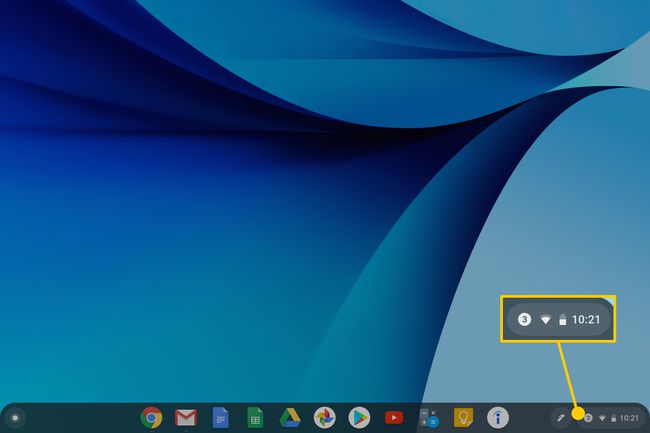
Als er een update beschikbaar en gedownload is, zie je een knop met de tekst Opnieuw opstarten om te updaten. Selecteer deze knop.
Wacht tot de Chromebook is uitgeschakeld en weer is opgestart.
Een Chromebook hard resetten
Als u serieuzere problemen met de hardware hebt, kan een harde reset het probleem oplossen.
Als u een harde reset uitvoert op uw Chromebook, kunnen bestanden van uw Chromebook worden verwijderd Downloads map. Deze bestanden kunnen niet worden hersteld, dus zorg ervoor dat u de bestanden downloadt of een back-up maakt van de bestanden die u wilt behouden.
Houd de ingedrukt Stroom toets totdat de Chromebook wordt afgesloten.
Zoek de Vernieuwen toets. Het ziet eruit als een cirkelvormige pijl en zou in de bovenste rij van het toetsenbord van het apparaat moeten verschijnen, naast de pijltoetsen terug en vooruit.
-
Houd tegelijkertijd de. ingedrukt Vernieuwen sleutel en Stroom knop. Wanneer de Chromebook start, laat u de Vernieuwen toets.
Houd voor Chromebook-tablets de ingedrukt Volume omhoog en Stroom knoppen tegelijkertijd gedurende 10 seconden ingedrukt en laat vervolgens beide knoppen los.
